Descubre la mejor manera de gestionar tus incidencias en Iristrace; su revisión, tratamiento y puesta en marcha de planes de acción para resolverlas.
En Iristrace puedes registrar incidencias asociadas a las respuestas de los checklists de manera que puedes identificar fácilmente errores o anomalías que hay que resolver.
El sistema dispone de una gestión específica para estas incidencias de forma que puedes:
- Filtrar los checklists con incidencias
- Extraer un listado específico de incidencias
- Consultar y resolver las incidencias de cada checklist
- Abrir un plan de acción para iniciar acciones correctivas asociadas a una incidencia
1. Filtrar checklists con incidencias #
En primer lugar, puedes filtrar únicamente los checklists con incidencias.
Para ello, dentro de la pestaña de «Checklists» selecciona el siguiente botón a pie de la columna con los campos de filtrado:
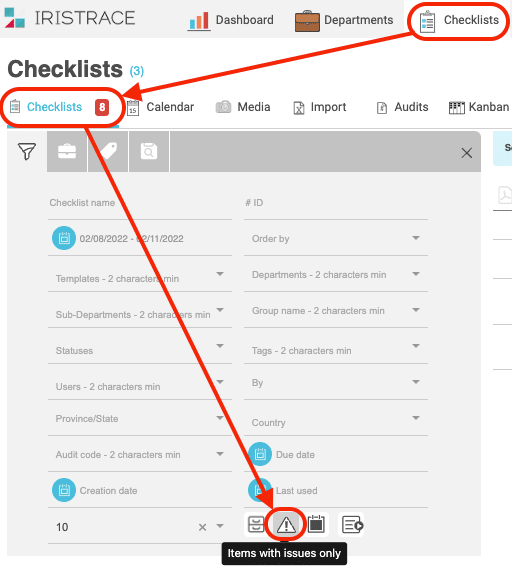
De esta manera, solo aparecerán los checklists que tienen alguna incidencia registrada:
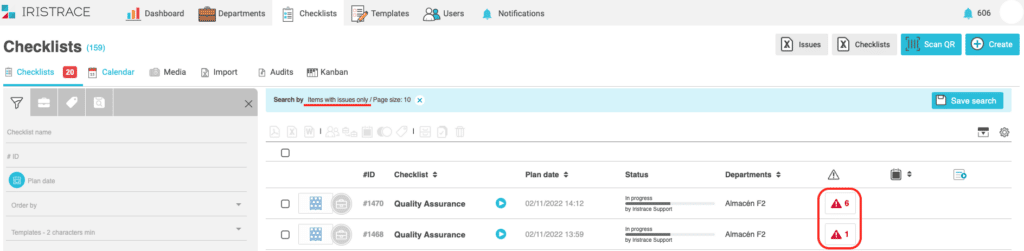
Recuerda que puedes guardar el criterio de búsqueda aplicado para reutilizarlo en futuras búsquedas simplemente pulsando sobre el botón «Guardar búsqueda».
2. Extraer listado de incidencias #
Adicionalmente, podrás descargar un listado en formato Excel con las incidencias registradas de los checklists filtrados según los criterios establecidos en la pestaña de Checklists.
Una vez hayas establecido los criterios de filtrado en la columna de la izquierda, pulsa sobre el botón «Issues» para descargarlo.

El fichero Excel se descargará en tu dispositivo y podrás consultar el detalle de cada incidencia (1 fila por cada incidencia) y su estado de revisión:
- Pendiente
- Revisada
- Modificada

3. Consultar y resolver las incidencias del checklist #
3.1. Acceso a las incidencias del checklist #
Para acceder al detalle de las incidencias del checklist puedes acceder directamente pulsando sobre el icono de incidencia (el que está acompañado del número de incidencias de ese checklist) del listado de checklists.
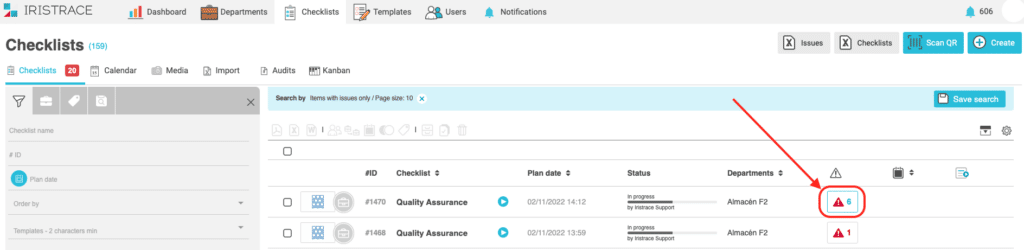
También puedes acceder a la subsección «Incidencias» cuando estás dentro del detalle del checklist:
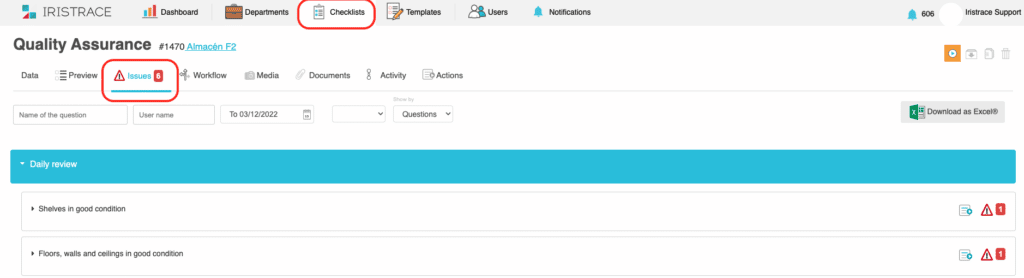
3.2. Filtrado de las incidencias #
Una vez en esta pantalla podrás filtrar las incidencias del checklist por diversos criterios:
- Pregunta
- Usuario
- Fechas
- Estado de la incidencia
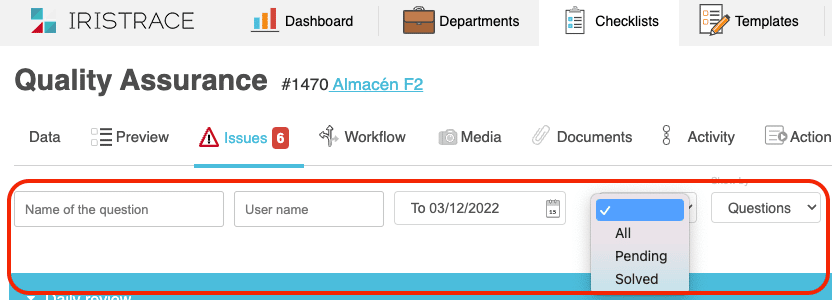
3.3. Descargar listado de las incidencias #
Puedes descargar un fichero en formato Excel con el detalle de las incidencias del checklist para tu gestión pulsando en el botón «Descargar Excel».

3.4. Actualizar estado de la incidencia #
Para acceder al detalle de la incidencia debes pulsar sobre el icono que despliega su detalle como se indica en la imagen.
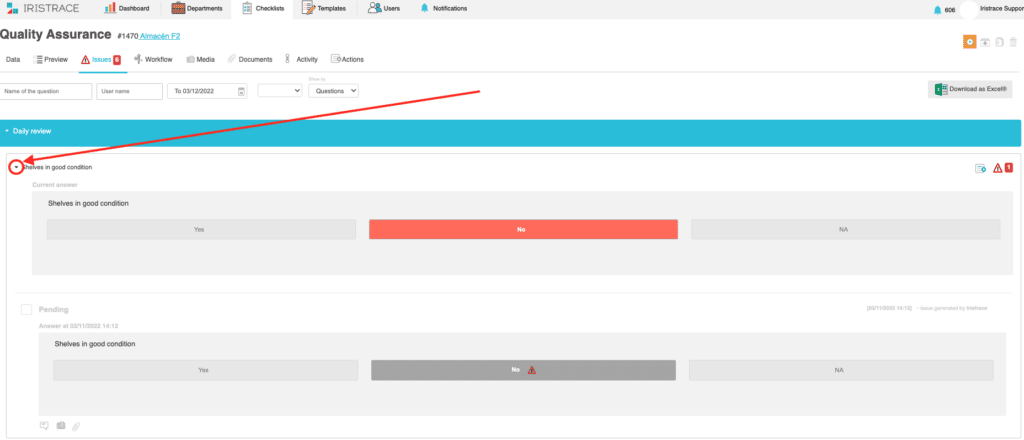
Desde aquí podrás marcar la incidencia como revisada una vez se haya atendido, quedando registro del usuario y la marca de tiempo en la que se realizó la acción.
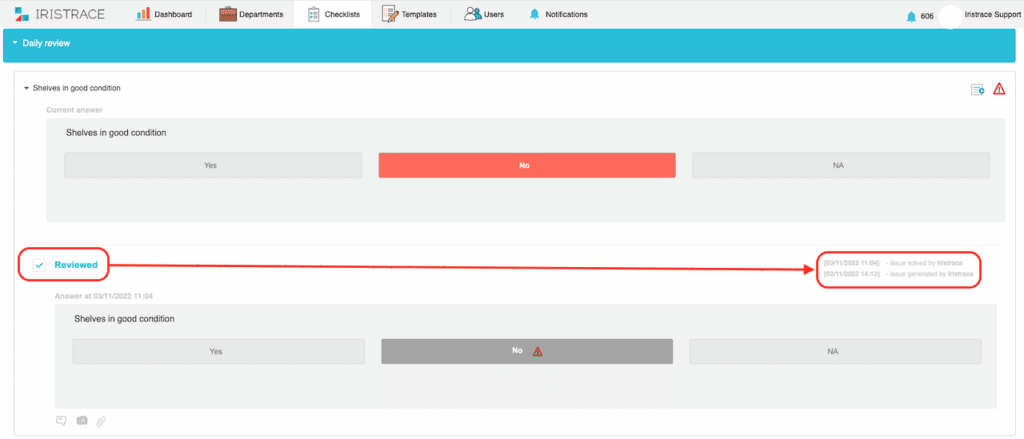
3.5. Incorporar comentarios, imágenes o ficheros a la incidencia #
Adicionalmente, es posible añadir comentarios, imágenes o ficheros a la pregunta afectada por la incidencia pulsando sobre los distintos botones con los iconos correspondientes tal como se muestra en la imagen.

4. Crear un plan de acción relacionado con una incidencia #
Por último, es posible generar un plan de acción en el caso de que quieras realizar alguna actividad derivada de la resolución de la incidencia.
Puedes lanzar el plan de acción desde el botón correspondiente en la parte superior derecha, tal como se muestra en la imagen.
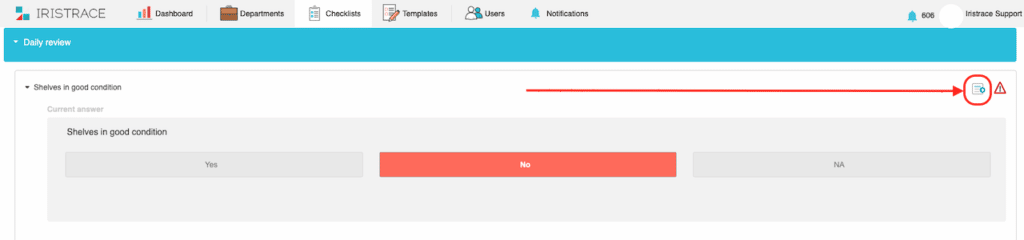
Para saber cómo lanzar un plan de acción en Iristrace consulta el siguiente artículo.
